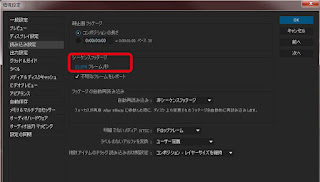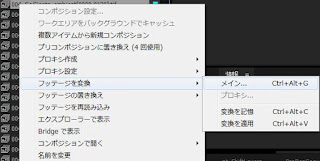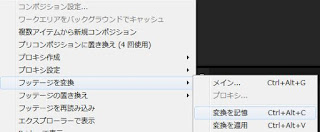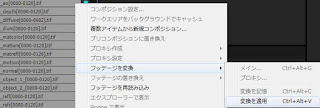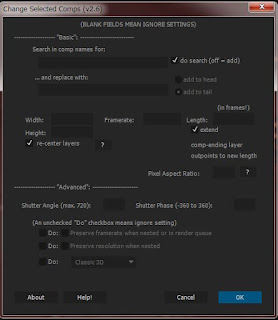MoGraphのエフェクタ [数式]
の数式テンプレートメモ
数式とか関数にはからっきしなので丁寧に書いていきます。
数式エフェクタ 英語表記だと Formula
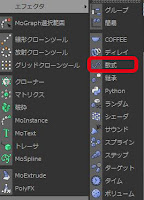
まずは数式の基本の値
数式フィールドの下にある「効果」で見れます。
---------------------
px py pz = ポジションのXYZ
rx ry rz = 角度(回転)のXYZ
sx sy sz = スケールのXYZ
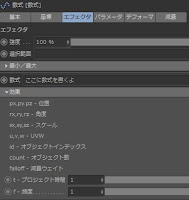
クローナでカプセルを7個複製した、これをベースに。
数式のパラメータは 基本Position Y に 100 の例で。
数式でアニメーションが付かない場合は
減衰でアニメさせています。

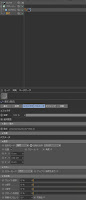
まずはデフォルト
sin(((id/count)+t)*360.0)
の数式テンプレートメモ
数式とか関数にはからっきしなので丁寧に書いていきます。
数式エフェクタ 英語表記だと Formula
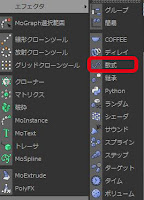
まずは数式の基本の値
数式フィールドの下にある「効果」で見れます。
---------------------
px py pz = ポジションのXYZ
rx ry rz = 角度(回転)のXYZ
sx sy sz = スケールのXYZ
id =「オブジェクトインデックス」
クローンの起点オブジェクトを”0”として 1,2,3,4,5、、、、と続いていく個別に割り当てられた番号。
count = オブジェクト(クローン)の数
falloff = フォールオフ 減衰
t = プロジェクト時間
f = 頻度 frequency
---------------------
これらと関数を使っていろんなモーションが作れます。
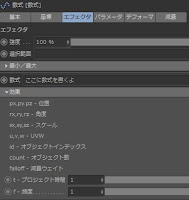
クローナでカプセルを7個複製した、これをベースに。
数式のパラメータは 基本Position Y に 100 の例で。
数式でアニメーションが付かない場合は
減衰でアニメさせています。

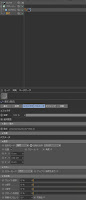
まずはデフォルト
sin(((id/count)+t)*360.0)
mod(id;3)
mod=割った数の余り
この例では”3”を代入していますので
インデックス値(左からidが 0 1 2 3 4 5 6 7。。。。。)
を3で割った余りの値 が戻ってきますので
0 1 2 0 1 2 0 1 2....... が戻ってくる数式となります。 ので
Yに100 x 0 = 0(動かず)
Yに100 x 1= Yに100
Yに100 x 2= Yに200
.......
が繰り返されるので
こんな感じ
見つけた数式 良い数式、使った数式が増えたら順次追記します、